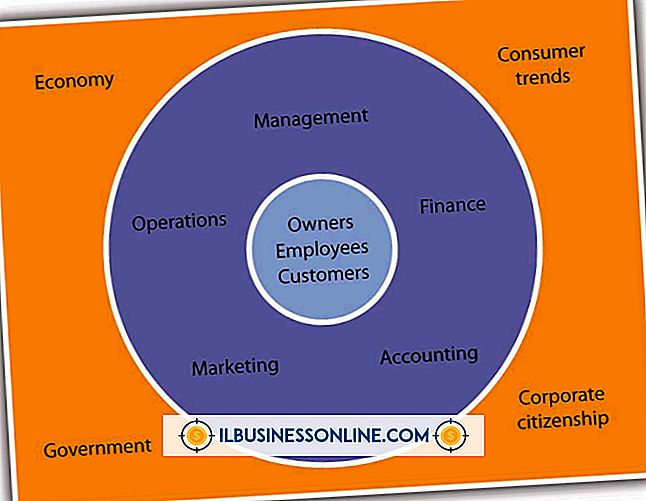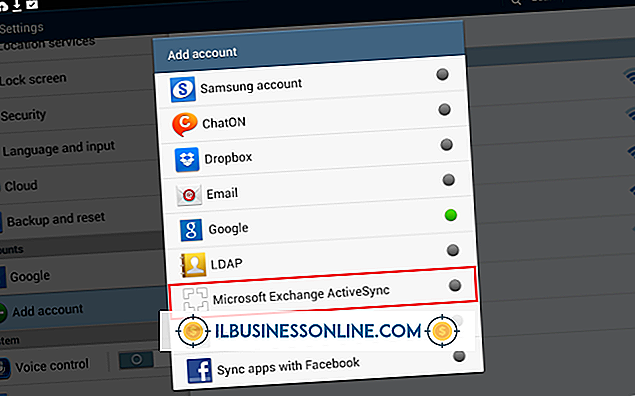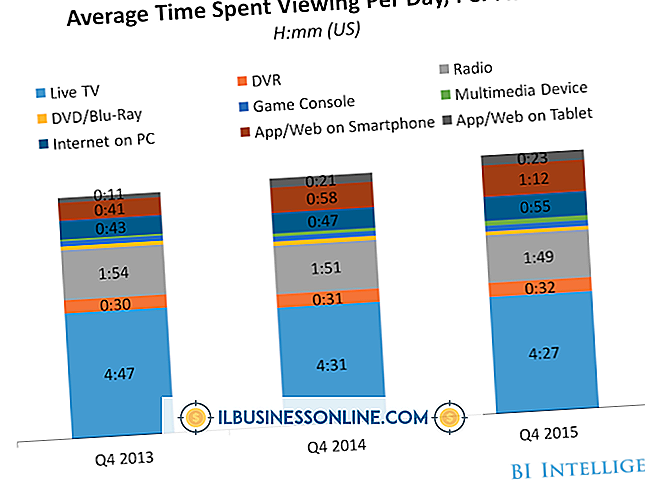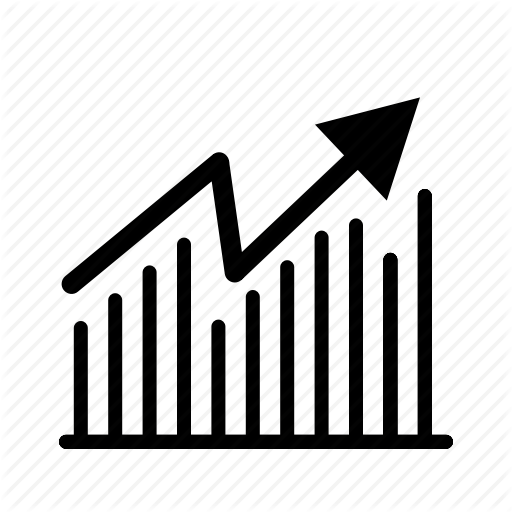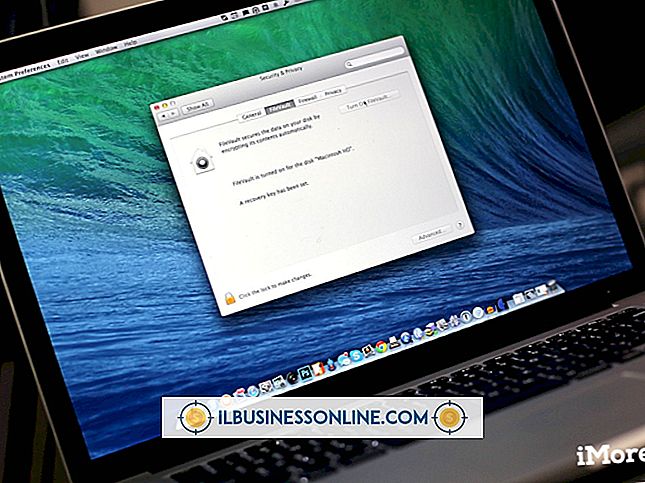Como usar um teclado de alumínio da Apple em um PC com Windows

Os periféricos da Apple podem ser atraentes para as empresas devido à sua durabilidade e apelo estético. Os teclados da Apple, com sua sólida construção em alumínio, não são exceção. Com um pouco de preparação, você pode até usar um teclado de alumínio da Apple com um PC com Windows.
Teclado USB
1
Inicialize ou reinicie o PC.
2
Entre na configuração do BIOS de acordo com as instruções do fabricante do computador. Isso é feito pressionando uma determinada tecla, geralmente "Del" ou "F12", quando solicitado.
3
Localize a configuração chamada "Suporte a teclado USB" ou "Suporte a USB KB" ou algo semelhante e ative-o, se necessário.
4
Saia da configuração do BIOS, salve as alterações de acordo com as instruções na tela e espere o PC inicializar.
5
Conecte o teclado da Apple a uma porta USB e aguarde o Windows detectá-lo e instalar um driver.
Teclado Bluetooth (sem fio)
1
Desligue o teclado da Apple.
2
Clique no botão Iniciar para abrir o menu Iniciar e digite "Dispositivos Bluetooth" na caixa de pesquisa, sem aspas.
3
Localize “Adicionar um dispositivo Bluetooth” nos resultados da pesquisa do menu Iniciar e clique nele.
4
Ligue o teclado da Apple. O Windows detectará o teclado e ele aparecerá na lista de dispositivos Bluetooth disponíveis.
5
Clique no teclado para selecioná-lo e clique em "Avançar".
6
Digite o código que o Windows fornece no teclado da Apple para confirmar a conexão. Aguarde o Windows instalar um driver.
7
Clique em "Fechar" para fechar o assistente de emparelhamento Bluetooth.
Dicas
- Certas chaves usadas no Windows, como Print Screen, estão faltando nos teclados da Apple. Deve haver uma combinação de teclas que fará a mesma coisa; O Print Screen pode ser substituído por “Fn-Shift-F11”.
- O Windows deve instalar automaticamente o driver do teclado da Apple, mas se não, você pode instalá-los a partir de um DVD do Mac OS X recente.